今天分享一款牛X的数据提取软件:GetData。
可以直接百度在官方下载软件
科研小白也能轻松Hold住哦~
GetData是图片数据提取软件里最为出名的一款。 它的界面简洁,使用简单,软件界面如下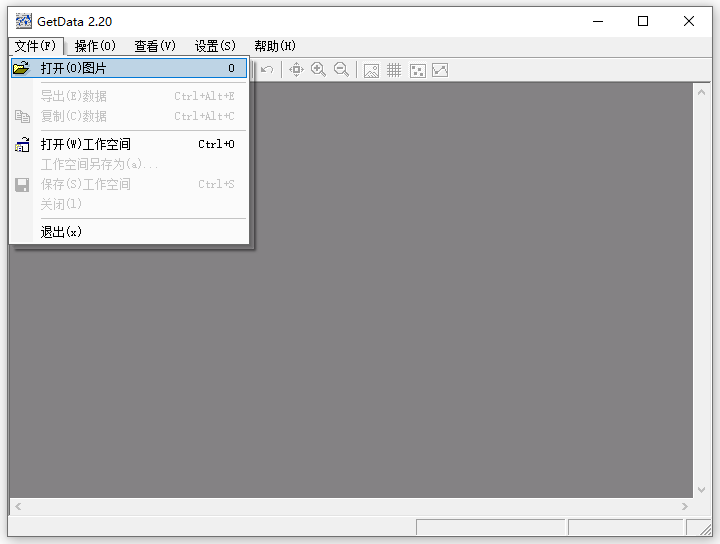 jgp、tig、bmp等常见的图片格式都支持,但不支持png格式,需要注意。
jgp、tig、bmp等常见的图片格式都支持,但不支持png格式,需要注意。
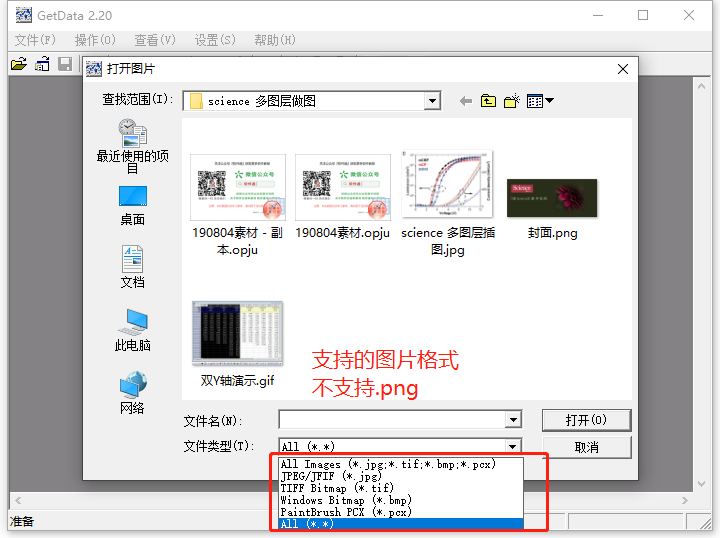 图片导入后效果如下,
图片导入后效果如下,
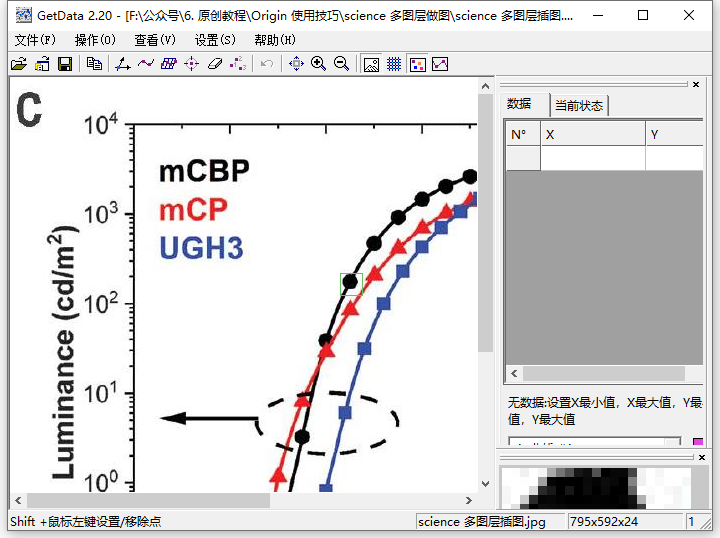 滚动鼠标中键
即可缩放图片
滚动鼠标中键
即可缩放图片
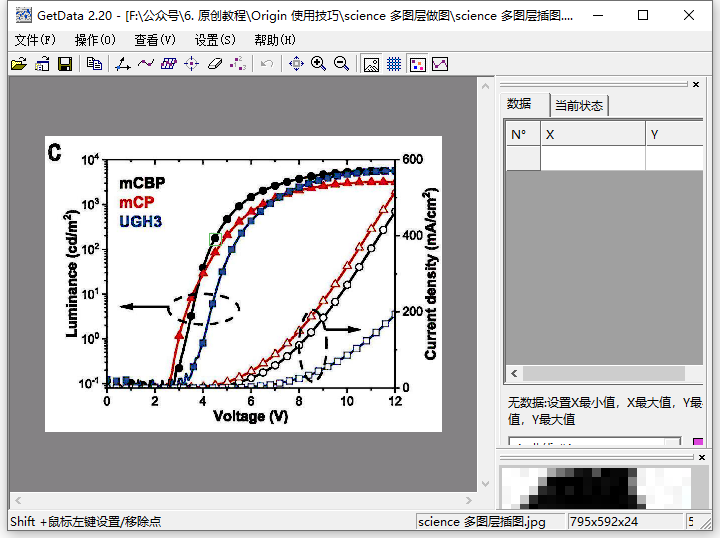 鼠标中键滚动放大缩小图片
好了,热身好了,就要提取数据了。
1. 首先,点击设置坐标系
鼠标中键滚动放大缩小图片
好了,热身好了,就要提取数据了。
1. 首先,点击设置坐标系
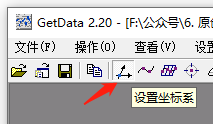 2. 依次设置X最小值、X最大值,Y最小值和最大值,如下
2. 依次设置X最小值、X最大值,Y最小值和最大值,如下
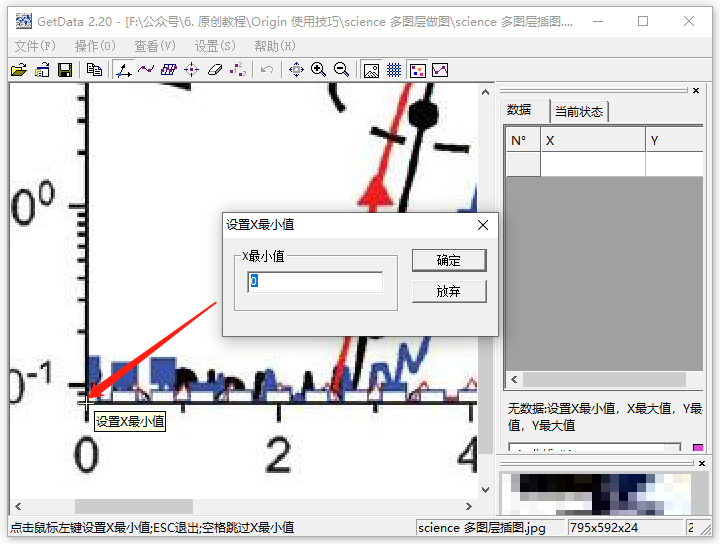 注意设置
好对数Y轴(本例)
注意设置
好对数Y轴(本例)
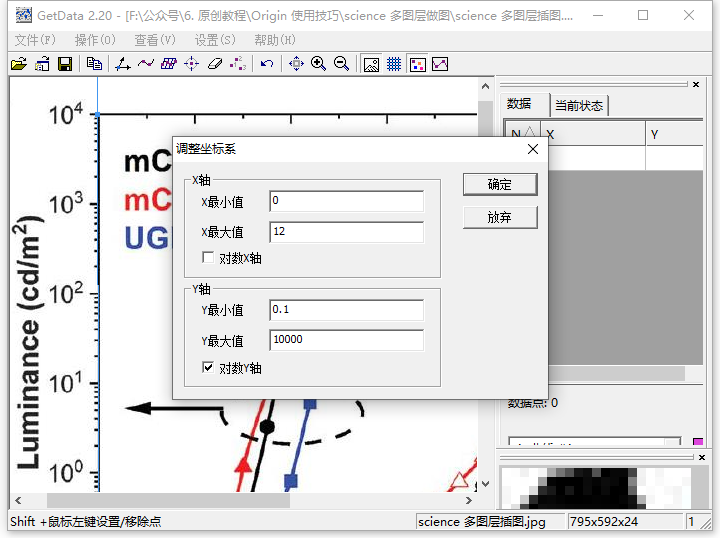 设置完毕如下所示,就出现坐标轴了,如下图所示
设置完毕如下所示,就出现坐标轴了,如下图所示
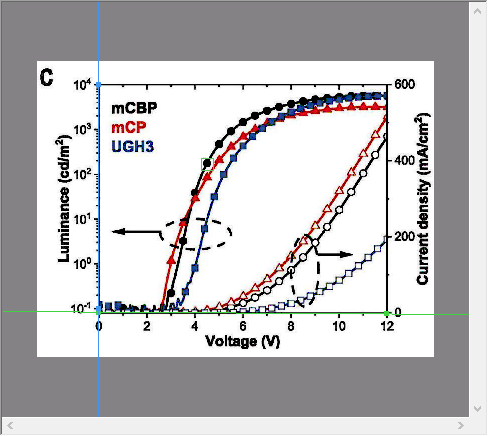 3. 点捕获模式开始拾取点坐标
3. 点捕获模式开始拾取点坐标
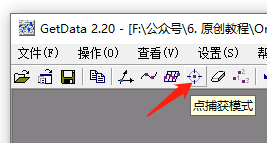 4. 点的坐标出现在右侧
4. 点的坐标出现在右侧
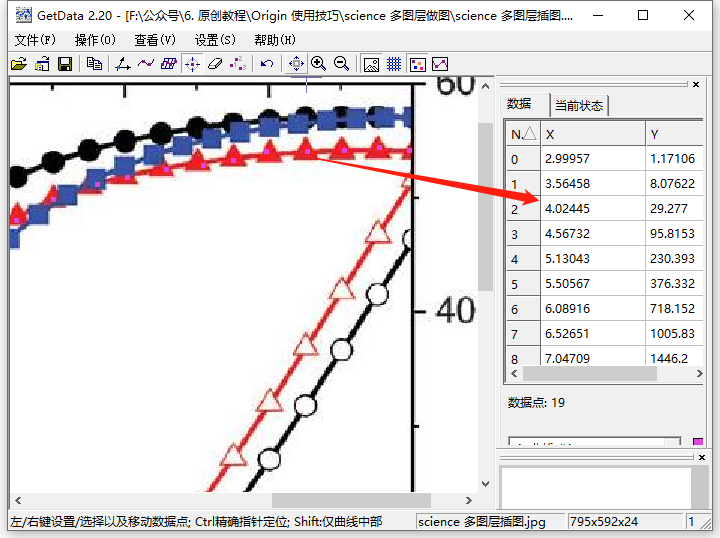 复制数据,或导出数据,就可以提取完毕了。
复制数据,或导出数据,就可以提取完毕了。
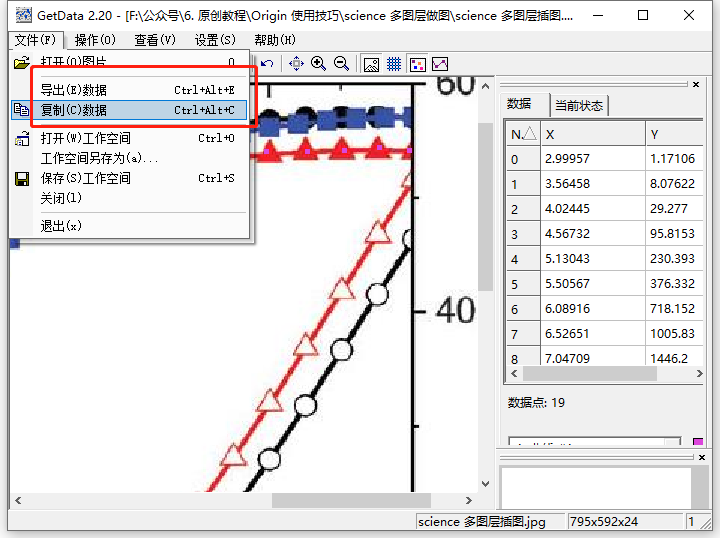 通过前面的方法可以捕捉任何一个图片图像的数据,
但是一个一个点拾取,未免太慢了吧!!。
大家别慌,还可以自动捕获曲线,现在就教给大家!!
1. 同样的设置好坐标轴
通过前面的方法可以捕捉任何一个图片图像的数据,
但是一个一个点拾取,未免太慢了吧!!。
大家别慌,还可以自动捕获曲线,现在就教给大家!!
1. 同样的设置好坐标轴
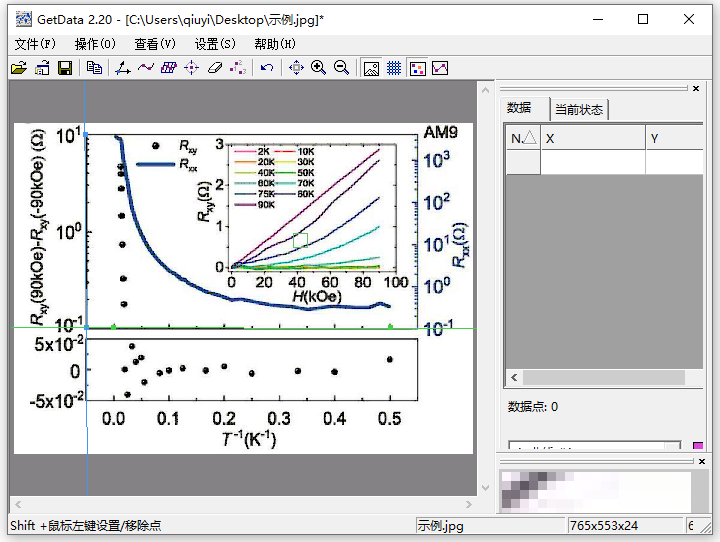
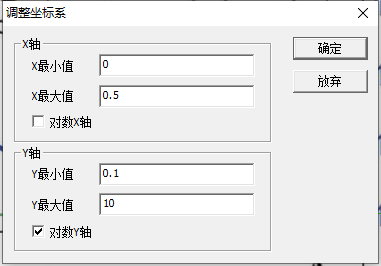
2. 点击自动捕获曲线
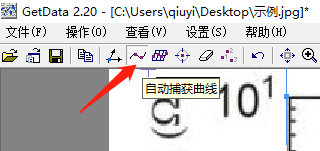 3. 右键曲线起始位置
3. 右键曲线起始位置
 选择曲线的方向
↓
选择曲线的方向
↓
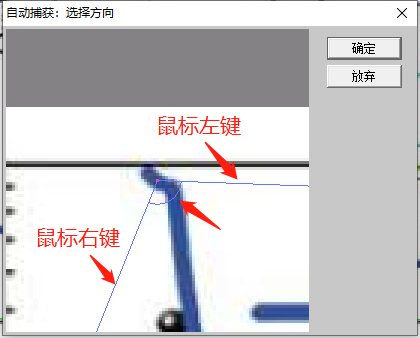 注意:
鼠标左键和右键分别控制两边
曲线要在“角符号”内,像上面这样就好了
注意:
鼠标左键和右键分别控制两边
曲线要在“角符号”内,像上面这样就好了
4. 一键就可以全部搞定,曲线的坐标都可以识别出来,坐标显示在右侧,并且可以导出
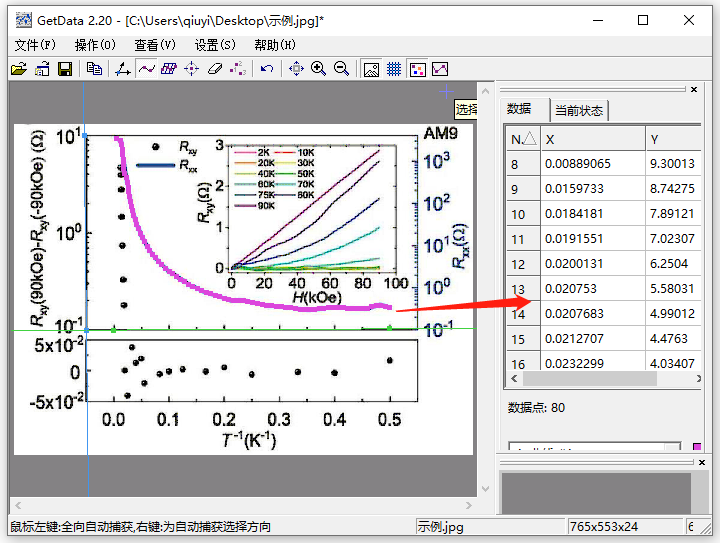 5. 将数据复制或导出就可作图了
5. 将数据复制或导出就可作图了
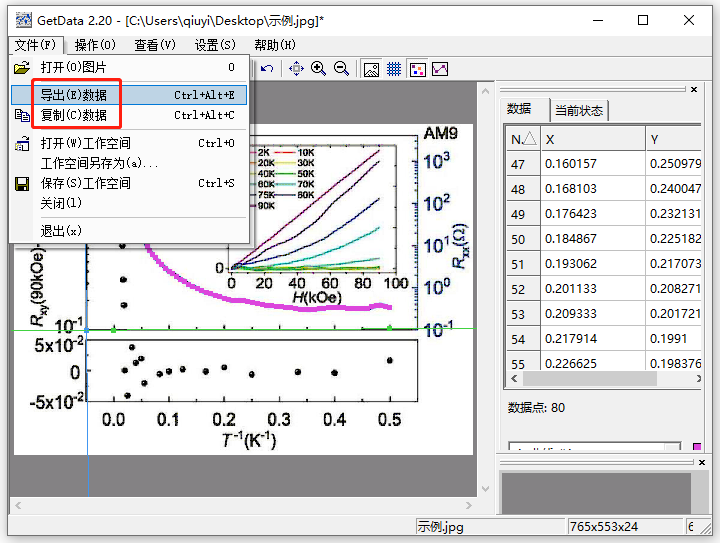





















 2万+
2万+

 被折叠的 条评论
为什么被折叠?
被折叠的 条评论
为什么被折叠?








